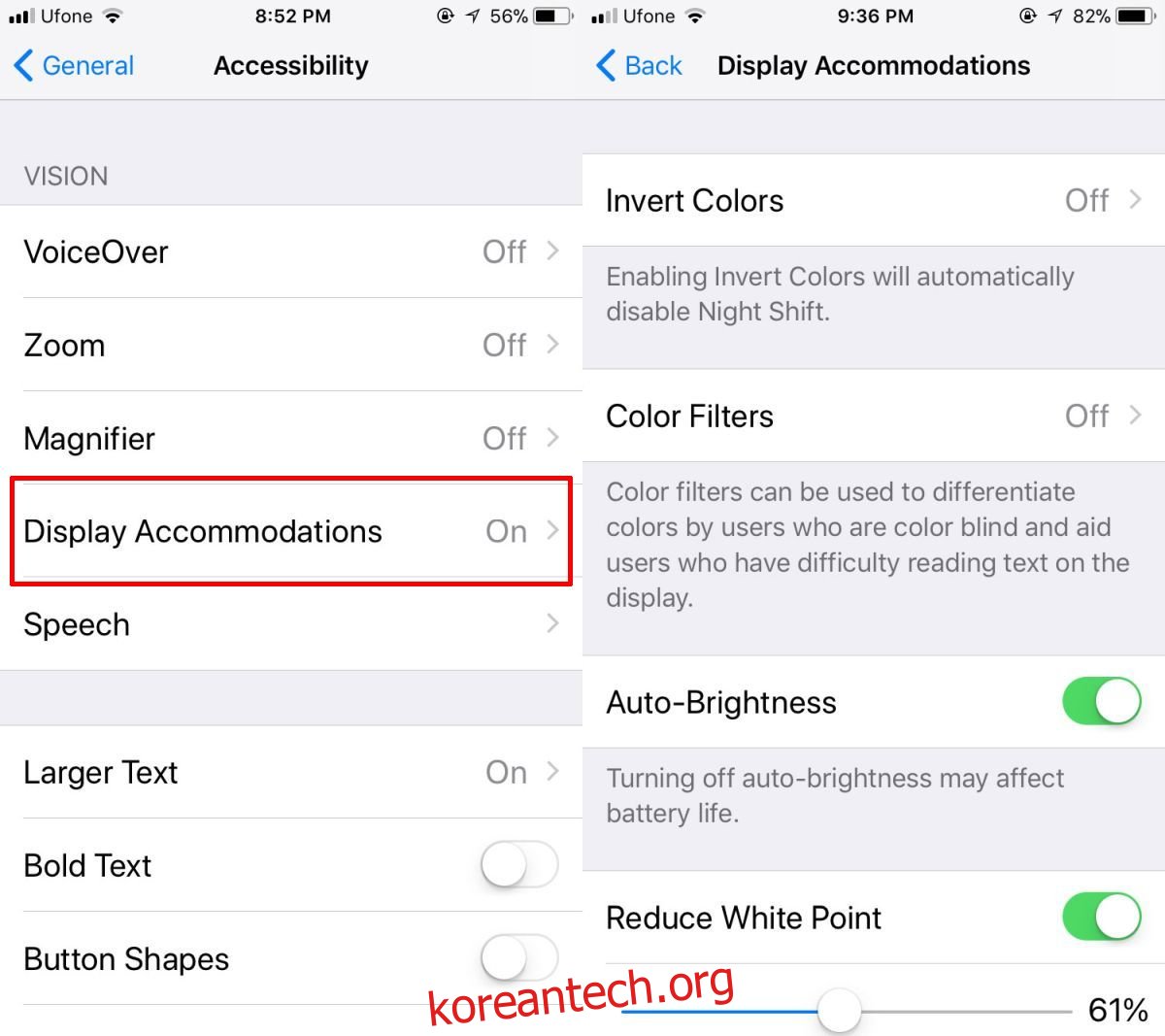자동 밝기는 스마트폰의 표준 기능입니다. iOS와 Android 모두 이 기능이 있으며 배터리 소모를 줄이는 좋은 방법입니다. 자동 밝기는 방에 있는 빛의 양을 결정하고 화면 밝기를 조정합니다. 화면을 읽기 쉽도록 자동으로 밝기를 높이거나 낮춥니다. 대부분의 경우 조명이 밝은 영역에서 눈부실 정도로 밝은 화면을 얻는 것을 방지합니다. iOS 11에서 찾아보십시오. 기능은 여전히 있지만 새 집이 있습니다. Apple은 iOS 11의 자동 밝기를 디스플레이 및 밝기 설정에서 이동하여 ‘디스플레이 조정’ 아래에 두는 것이 좋다고 생각했습니다.
목차
iOS 11의 자동 밝기
iOS 11에서 자동 밝기를 활성화하거나 비활성화하려면 설정 앱을 엽니다. 일반>접근성>디스플레이 조정으로 이동합니다. iOS 11에서 자동 밝기를 찾을 수 있습니다.
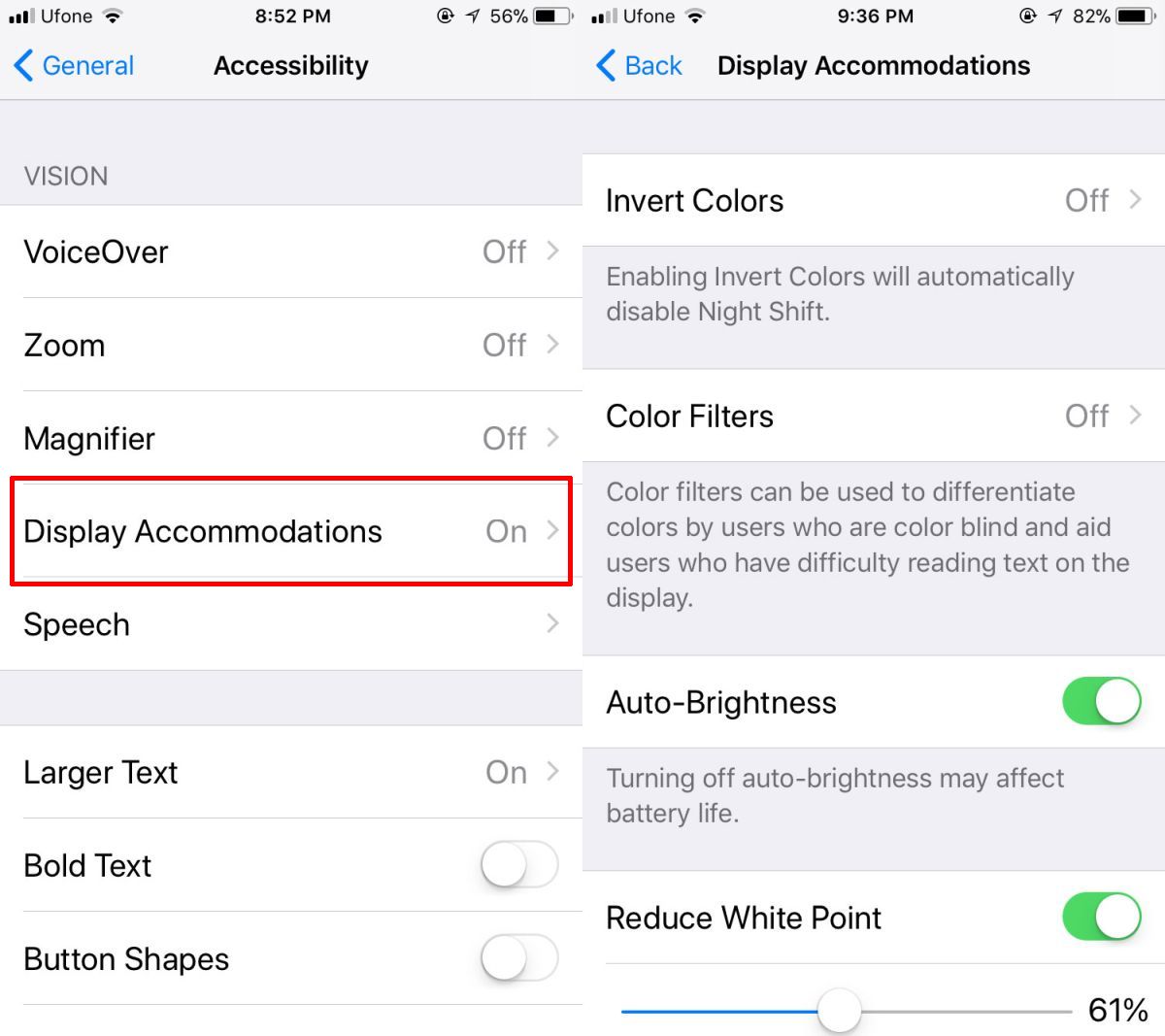
iOS 10의 자동 밝기
iOS 10 및 모든 이전 버전에서 자동 밝기는 일반> 디스플레이 및 밝기 아래에 올바르게 배치되었습니다.
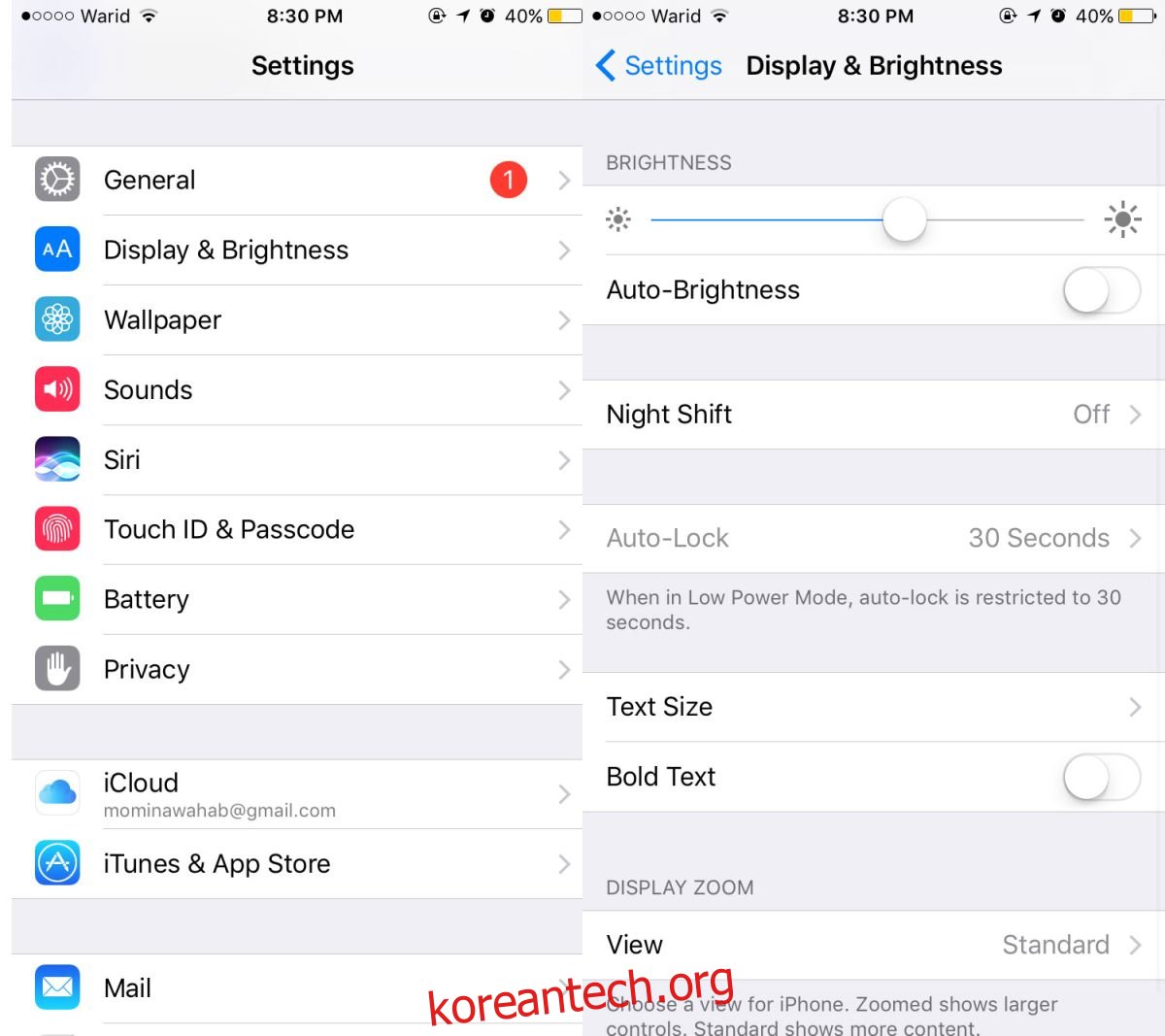
불필요한 변경
iOS 11은 많은 설정을 위한 장소를 옮겼고 이러한 변경은 대부분 불필요하고 종종 계획이 잘못되었습니다. 자동 밝기는 접근성 기능이 아니지만 이 변경 사항은 그 이상입니다. 가장 오랜 시간 동안 Apple은 버튼이나 설정을 어디에 두어야 하는지 항상 알고 있었습니다. 별 것 아닌 것 같지만 이것은 지능형 설계의 한 측면입니다. 사용자가 Night Shift와 같은 특정 설정을 변경하려고 할 때 특정 위치에서 찾을 것으로 기대합니다. Apple과 iOS를 사용하면 설정을 찾는 것이 결코 어렵지 않습니다. 이러한 UI 변경 사항은 그것에서 멀어지고 있습니다.
특정 장소에서 설정을 찾는 데 익숙해진 iPhone 사용자는 이것을 좋아하지 않을 것입니다. 새로운 iPhone 사용자도 이 설정을 찾는 데 어려움을 겪을 것입니다. 그것은 그것이 배치 된 곳에 속하지 않습니다.
이것은 현시점에서 단지 작은 변화이지만 Apple이 디자인을 위해 무엇을 하고 있는지에 관한 것입니다. 항상 Apple 제품이 고가라고 생각했지만 하드웨어와 소프트웨어 모두에서 디자인 감각에 감탄했습니다. 예를 들어 새 설정을 통합하는 등의 이유로 이와 같은 변경이 이루어진 경우에는 다소 의미가 있을 수 있지만 그렇지 않습니다. 간단한 배터리 절약 설정이 많은 사람들이 보지 않는 화면 아래의 손쉬운 사용 설정으로 이동되었습니다. 여기에서 유일한 구원의 은혜는 Siri에게 요청하면 자동 밝기 화면을 활성화/비활성화하고 열 수 있습니다.